来,掏出你的PS,跟着小天一起盘一波!
全网最详细教程来了!!!
这种飘散粒子效果我们在电影里经常见,用PS来做其实很简单的哦,
下面是详细的教程,感兴趣的朋友们一起来制作吧~
效果图:

素材:

操作步骤:
1.首先我们打开需要做特效的图
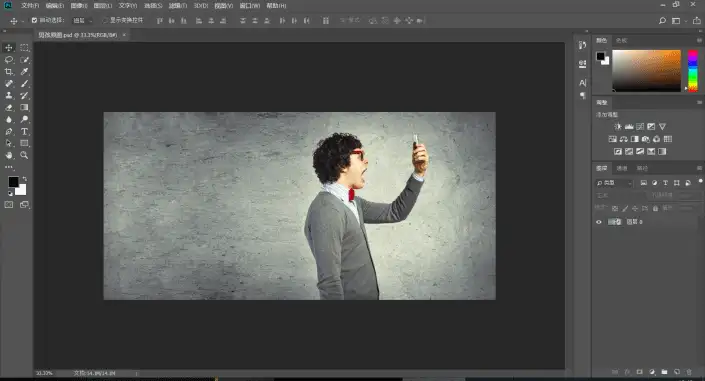
2.然后复制一个图层,原图留作备份,
把拷贝的图层重命名为“背景”,再复制一个命名为“人物”,并将人物图层隐藏
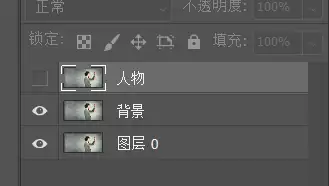
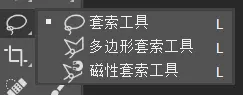
将图中的人物框选起来,不需要太过细致,将人物全部选择到就行啦~

4.人物周围有虚线,说明我们已经选中了这块区域,
然后点击编辑-填充,选择内容识别的填充方式
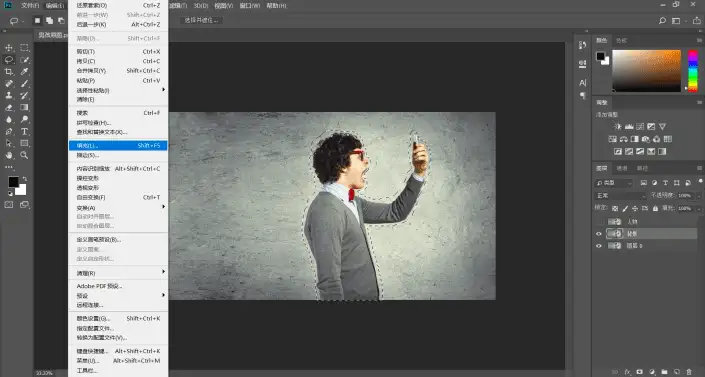
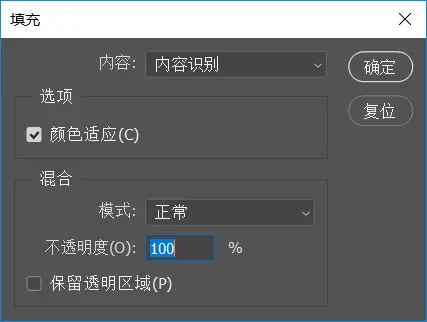
确定之后PS就会自动帮你把人物给“和谐”掉
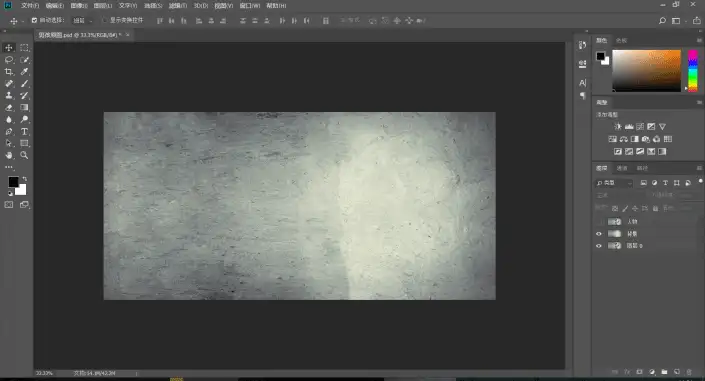
5.被和谐之后,按Ctrl+D取消当前选区,这时候就要点开人物图层的眼睛,之前隐藏了,现在要显示出来咯,同样是使用我们套索工具把人物框选出来,大概框选就可以了哈
6.选中人物图层,按快捷键Ctrl+Shift+I 选择反向,也就是除去人物的部分,然后按Delete将选区中的内容删除

7.这样我们就得到一个纯人物的图层和一个纯背景的图层啦,接下来我们右击人物图层,选择转换为智能对象
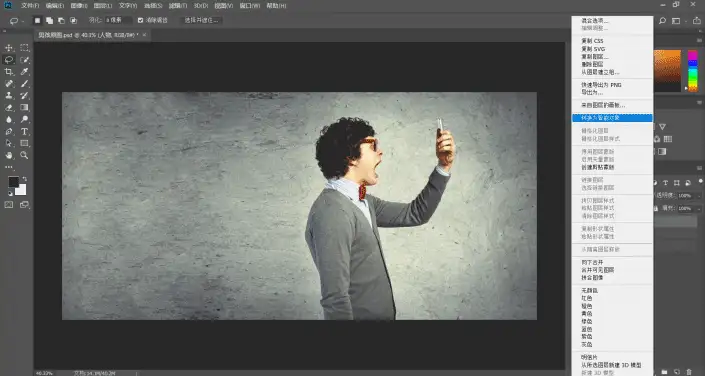
8.然后在顶端点击滤镜-液化
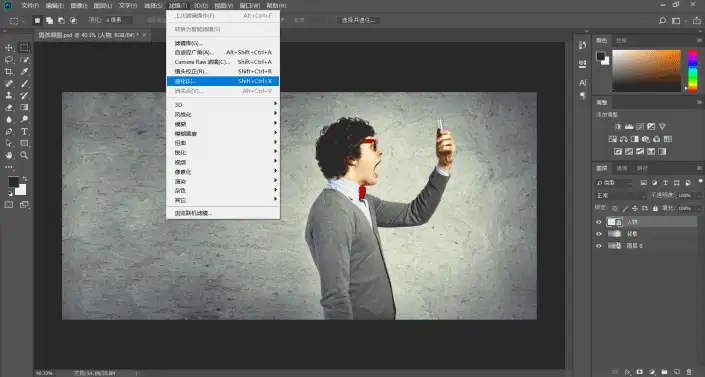
更多教程关注公众号《平面设计自习室》
在这个滤镜中我们需要使用第一个工具,把这个男人的后背向左拉伸,就好像他面前的手机里有风把他吹到变形,大概就是这种感觉~
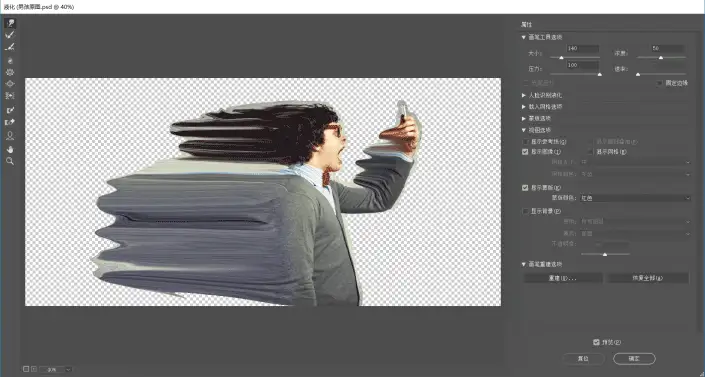
9.做到这一步我们需要停下来,按Ctrl+N新建一个画板,参数设置如图
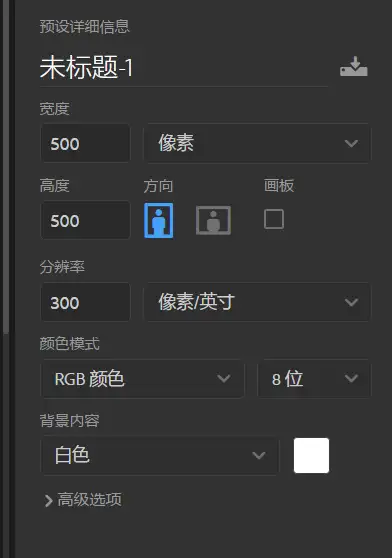
这个画板是用来做自定义画笔的
10.下面我们使用多边形套索工具,如果找不到这个工具,在套索工具的图标上长按左键就会出现了哦
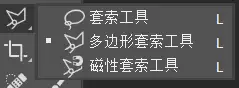
11.在画板中随意的画出几个块面,有一种碎片的感觉
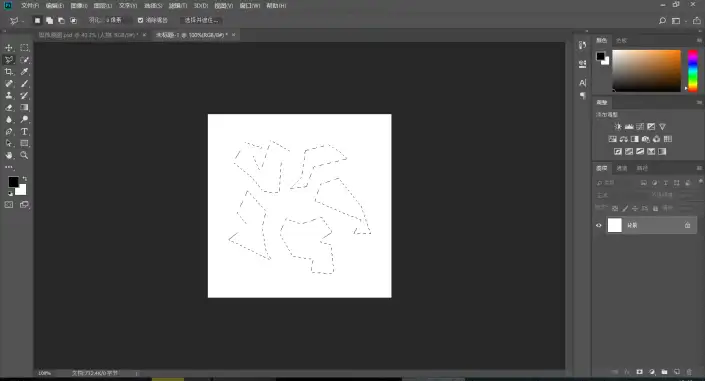
画的时候要按住Shift,否则当你画第二个框的时候第一个就不见了
12.接下来确定前景色是黑色,然后按Alt+Delete,使用黑色填充我们画出来的选区
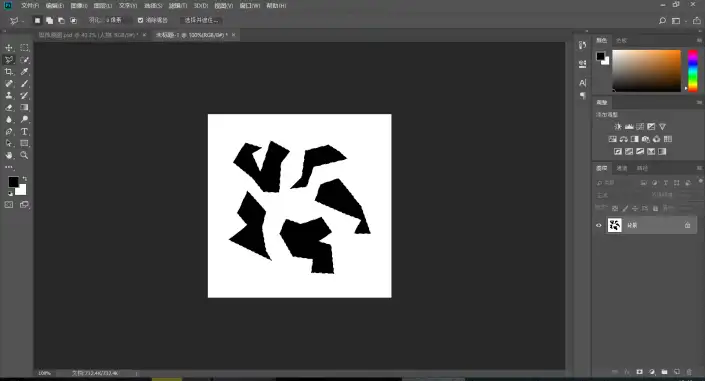
13.然后在菜单栏找到编辑——定义画笔预设,
将这个画笔命名为碎片,然后你会发现你的鼠标已经变成碎片画笔啦,是不是很神奇呀~
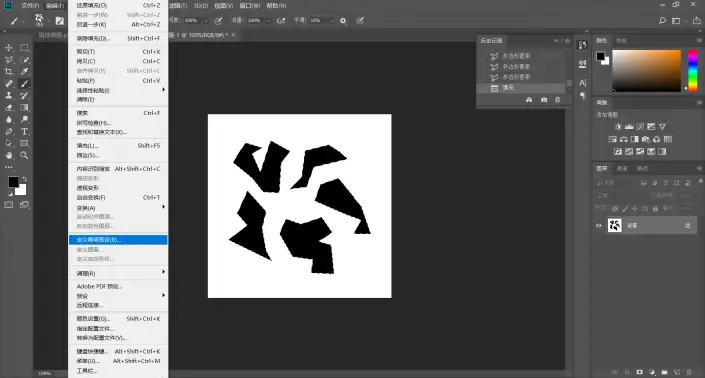
此时可以将这个新的画板关闭,不需要保存
14.切回之前的“吹到变形”,点击画笔工具
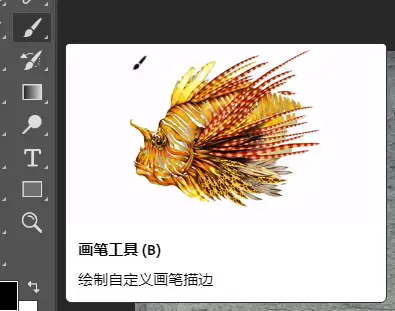
15.然后为人物图层创建一个蒙板
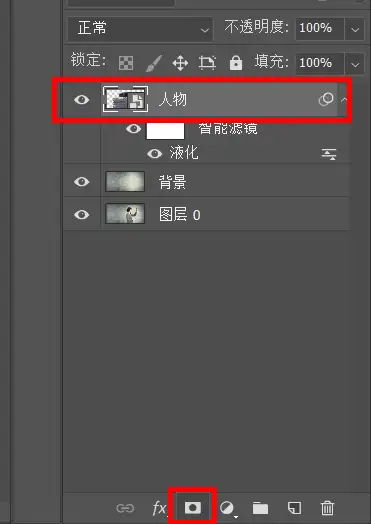
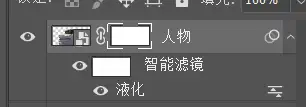
16.然后回到画笔工具这里,点击这个图表对我们自己创建的画笔进行设置
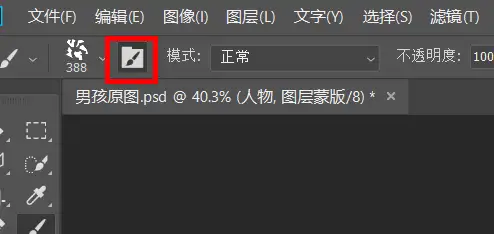
勾选形状动态再点进去进行详细设置
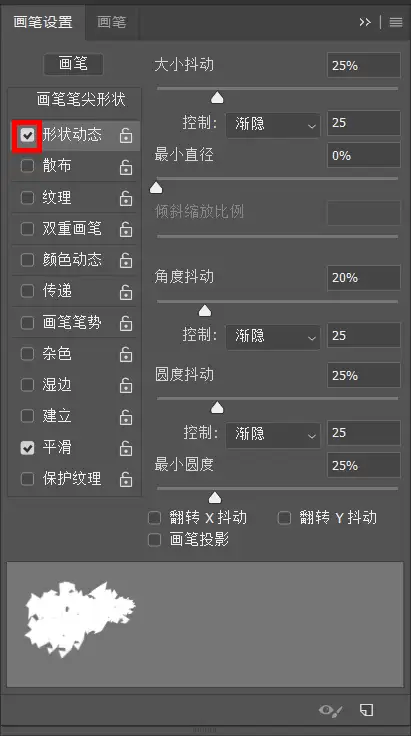
再勾选散布接着还是点进去,按照图示内容设置参数
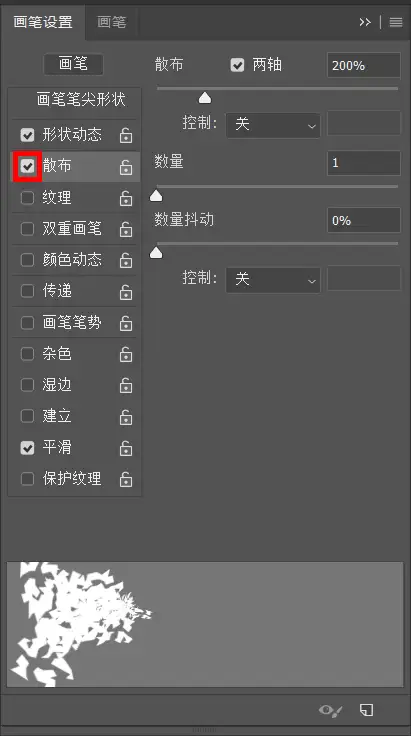
17.设置好之后就要来画碎片了,此时要注意前景色需为黑色

然后在画布上一次一次的点击,将人物的背部画成这种效果

18.这时候感觉可能太碎了,那我们可以把前景色改为白色,再补充一些碎块

画笔的大小也是可以修改的,要大小并用,才能做出最自然的效果

19.画完碎片之后我们来给这个图层增加点立体感,双击人物图层给投影打勾并点进去,如图设置

完成!!!

方法是不是非常的简单呢~
可以通过教程把自己喜欢的照片做成这类效果哦!
我还有更多关于PS的回答,都是超棒滴哦!!!赶紧来看一波吧!!!
点个赞,让更多小伙伴看到小天的分享
点个关注,让小天可以持续给你出更多的PS教程
点个收藏,让小伙伴们在想要学PS的时候不用翻再偷偷告诉你一件事哦!
关注公众号【平面设计自习室】
回复【一元课】,领取四节教你月入6000的一元神课
回复【福利】,领取2万款精品设计福利,软件、素材、教程······一网打尽
回复【安装包】,领取PS安装包
声明:本网页内容旨在传播知识,若有侵权等问题请及时与本网联系,我们将在第一时间删除处理。E-MAIL:704559159@qq.com